Eenvoudig de absolute waarden in een bereik optellen in Excel
Kutools voor Excel
Versterkt Excel met 300+
Krachtige functies
Voor een lijst met gegevens die zowel negatieve als positieve getallen bevat, moet je mogelijk de absolute waarden van deze waarden optellen. Bijvoorbeeld, de lijst bevat de getallen 7, 8, -10, 5, -25. Voor het optellen van de absolute waarden zou het resultaat 55 moeten zijn in plaats van -15. Met de Som van absolute waarden functie van Kutools voor Excel kun je eenvoudig alle absolute waarden optellen zonder formules te gebruiken.
Absolute waarden in een bereik optellen in Excel
Absolute waarden in een bereik optellen in Excel
Stel dat je alleen de absolute waarden in B3:B11 wilt optellen zoals in de onderstaande schermafbeelding wordt weergegeven, doe dan het volgende.
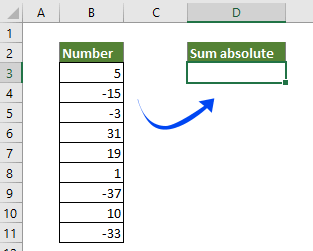
1. Selecteer een lege cel om het resultaat weer te geven en klik vervolgens op Kutools > Formulehulp > Formulehulp.
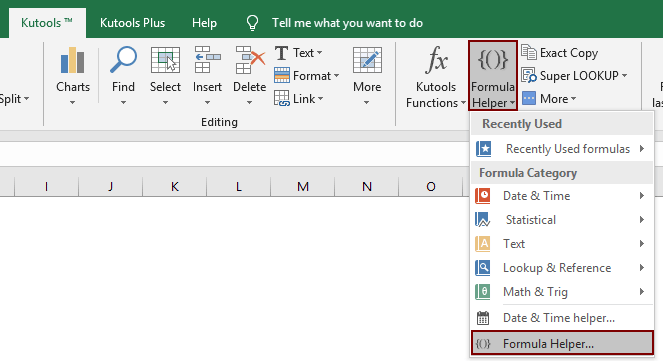
2. Configureer in het dialoogvenster Formulehulp als volgt.
- In de Selecteer een formule vak, zoek en selecteer Som van absolute waarden;
Tips: Je kunt het vak Filteren aanvinken, voer een bepaald woord in het tekstvak in om de formule snel te filteren. - Selecteer in het Nummer vak de nummers waarvan u de absolute waarden wilt optellen.
- Klik op OK.
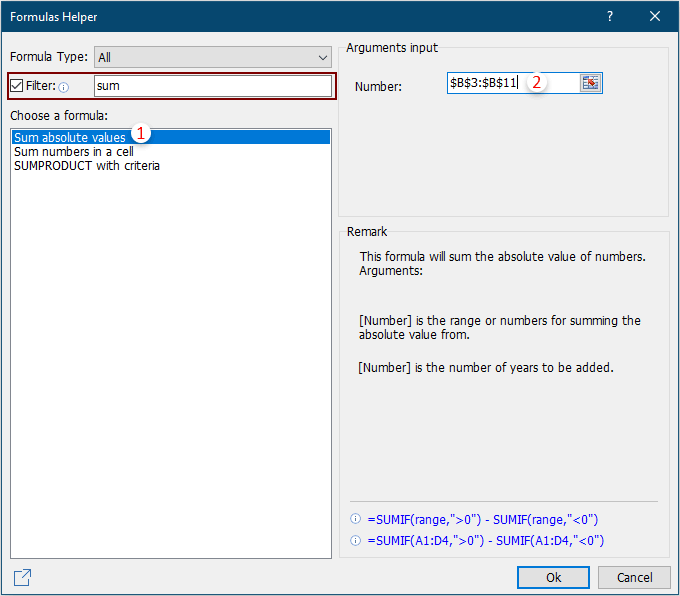
Vervolgens kunt u zien dat alleen de absolute waarden in het gespecificeerde bereik worden berekend en het resultaat wordt weergegeven in de geselecteerde cel.
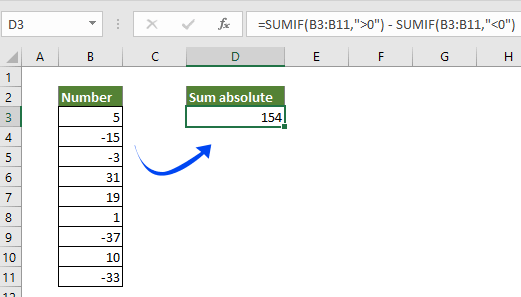
Opmerking: Als je deze Formulehulpleuk vindt, kun je op de Delen icoon ![]() in de Formulehulp dialoog klikken om het te delen met je vriend via e-mail of delen op sociale media zoals Facebook, Twitter, Linkedin en Weibo.
in de Formulehulp dialoog klikken om het te delen met je vriend via e-mail of delen op sociale media zoals Facebook, Twitter, Linkedin en Weibo.

Demo: Eenvoudig absolute waarden in een bereik optellen in Excel
Aanbevolen productiviteitstools
Office Tab: Gebruik handige tabbladen in Microsoft Office, net zoals in Chrome, Firefox en de nieuwe Edge-browser. Schakel eenvoudig tussen documenten met tabbladen — geen rommelige vensters meer. Meer weten...
Kutools voor Outlook: Kutools voor Outlook biedt meer dan 100 krachtige functies voor Microsoft Outlook 2010–2024 (en latere versies), evenals voor Microsoft 365, waarmee u het beheer van e-mails kunt vereenvoudigen en uw productiviteit kunt vergroten. Meer weten...
Kutools voor Excel
Kutools voor Excel biedt meer dan 300 geavanceerde functies om uw werk in Excel 2010 – 2024 en Microsoft 365 te stroomlijnen. De hierboven genoemde functie is slechts een van de vele tijdbesparende tools die zijn inbegrepen.

